Onko sinulla ongelmia kiintolevysi kanssa Linuxissa? Älä huolestu, on olemassa tapoja käsitellä tämän tyyppisiä ongelmia. Helpoin ja nopein tapa korjata huono kiintolevy Linuxissa on käyttää Gparted-nimistä osioeditoria. Sen avulla käyttäjät voivat helposti muokata tiedostojärjestelmiä, poistaa niitä, luoda uusia ja jopa korjata mahdollisia ongelmia. Gpartedia voi hyödyntää kahdella tavalla. Ensimmäinen tapa on asentaa se suoraan Linux-tietokoneeseen kuten mikä tahansa muu ohjelma. Ymmärrä, että Gpartedin asentaminen ohjelmaan voi olla hyvin rajoittava. Tärkeintä on, että Linuxin toiminnan takia käyttäjät eivät saa muokata käytössä olevia osioita.
Asenna Gparted
Asenna se suosikki Linux-jakeluunavaa Gnome-ohjelmisto, etsi ”Gparted” ja napsauta sitten asennuspainiketta. Vaihtoehtoisesti voit asentaa Gpartedin avaamalla pääteikkunan ja kirjoittamalla tämän komennon asentaaksesi sen.
ubuntu
sudo apt install gparted
Arch Linux
sudo pacman -S gparted
Debian
sudo apt-get install gparted
fedora
sudo dnf install gparted
OpenSUSE
sudo zypper install gparted
Gparted Live -levyn tekeminen
Jos Gnome-ohjelmisto ei ole Linuxissakäyttämäsi jakelu, älä huoli. Gparted on erittäin suosittu. Itse asiassa se on luultavasti ainoa paras osio (graafinen) editori kaikessa Linuxissa. Ajattele tapaa, jolla yleensä asennat ohjelmia Linux-versioon, ja asenna se tällä tavalla. Hae haulle “gparted”.
En ole kiinnostunut rajoituksista sekoittaessasikovalevy? Lataa tämä Debian Linux-käyttöinen Gparted-live-levy. Sen avulla käyttäjät voivat muokata kaikkia kiintolevyjä, osioita ja laitteita Linux-käyttöjärjestelmissä.
Elämiseen on monia eri tapojaasennuslevyt Linuxiin. Helpoin tapa ylivoimaisesti on kuitenkin Etcher-ohjelma. Siirry ohjelman verkkosivustolle, lataa Etcher ja tee siitä live-levy. Etkö ole varma, miten sellainen tehdään? Älä huoli! Se on kolmivaiheinen prosessi. Luomisprosessi esitetään animaation avulla Etcherin lataussivulla.
Huomaa: USB-aseman on oltava vähintään 512 Mt Gpartedia varten.
Kiintolevyjen vahvistaminen Gpartedilla
Löydä kiintolevy, joka aiheuttaa ongelmia sisältäGpartedista. Tee tämä valitsemalla se oikealla olevasta avattavasta valikosta. Tämä avaa kiintolevyn osioasettelun Gpartedissa. Napsauta hiiren kakkospainikkeella mitä tahansa osiota ja valitse sitten ”Tarkista” -vaihtoehto. Kun olet valinnut ”check”, napsauta valintamerkkiä aloittaaksesi prosessin.

Se mitä "tarkistaa", on katsella osiotamahdollisiin ongelmiin. Jos lainkaan on ongelmia, Gparted korjaa ne heti. Tämä voi tarkoittaa lohkojen uudelleen järjestämistä, tiedostojärjestelmään liittyvien ongelmien korjaamista ja muuta. Se tulee viemään aikaa.
Huonojen lohkojen poistaminen FSCK: lla
Toinen syy Gparted-live-levyn käyttöön onettä se tarjoaa päätelaitteen, jota kuka tahansa voi käyttää. Tämä auttaa korjaamaan joitain kiintolevyongelmia, koska tiedostojärjestelmän tarkistusta ei ole mahdollista suorittaa osion ollessa käytössä. Avaa pääte Gparted-live-levyllä. Seuraavaksi luettele kaikki asemat ja osiot lsblk: llä. Etsi kiintolevy, jonka haluat tarkistaa, ja muista siinä oleva tarra lsblk-tiedostossa. Tässä esimerkissä me käytämme / Dev / sda1
Muista vaihtaa komento vastaamaan omia tarpeitasi (muuttamalla /dev/sdb1 mihin kiintolevyyn haluat tarkistaa).
Hanki juuri terminaalissa: sudo -s
Kirjoita sitten terminaalissa seuraava komento:
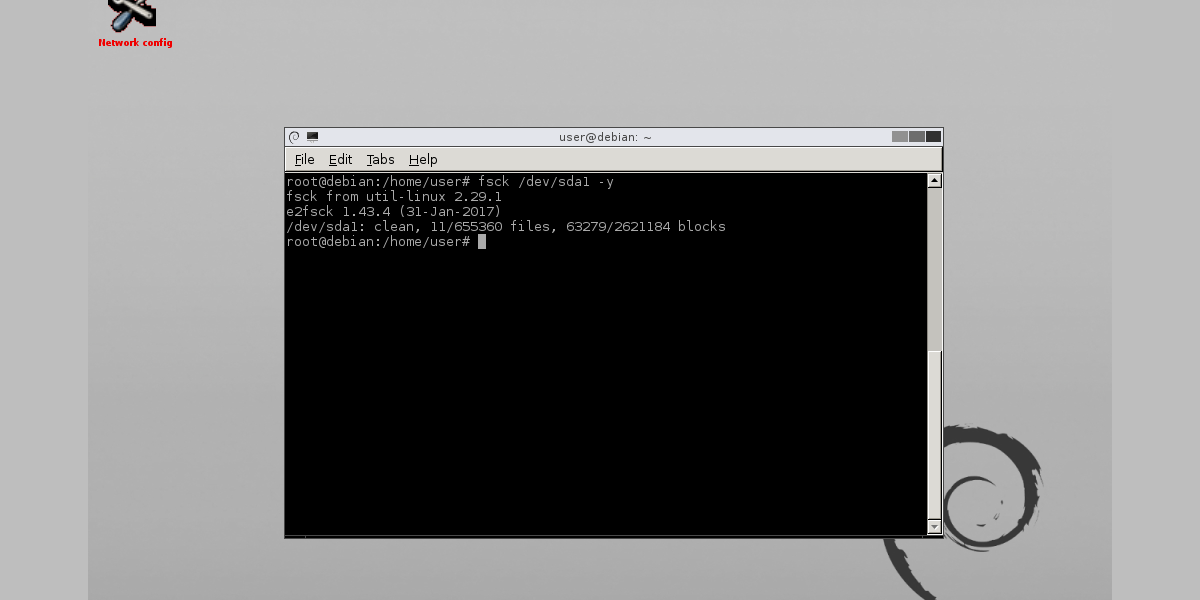
fsck /dev/sda1 -y
Fsckillä on taipumus viedä vähän aikaa, koska sen täytyy käydä läpi, löytää jokainen huono lohko ja korjata / puhdistaa se. Ole kärsivällinen! Älä sammuta tietokonetta tämän prosessin aikana. Se valmistuu noin 20 minuutissa.
Ei nollaa kiintolevyä
Toinen käyttö Gparted-päätteelle on DD. Jos kiintolevyllä on liian monta huonoa / likaista lohkoa, voi olla tarpeen korvata kaikki siinä olevat tiedot ja tyhjentää se. Tätä kutsutaan kiintolevyn nollaamiseksi. Aloita etsimällä aseman nimi, jonka haluat tyhjentää näppäimellä lsblk (pitäisi olla / dev / sd__). Tässä esimerkissä käytämme / dev / sdb-tiedostoa. Muista komento tarpeitasi vastaavaksi.
Hanki juuri terminaalissa: sudo -s
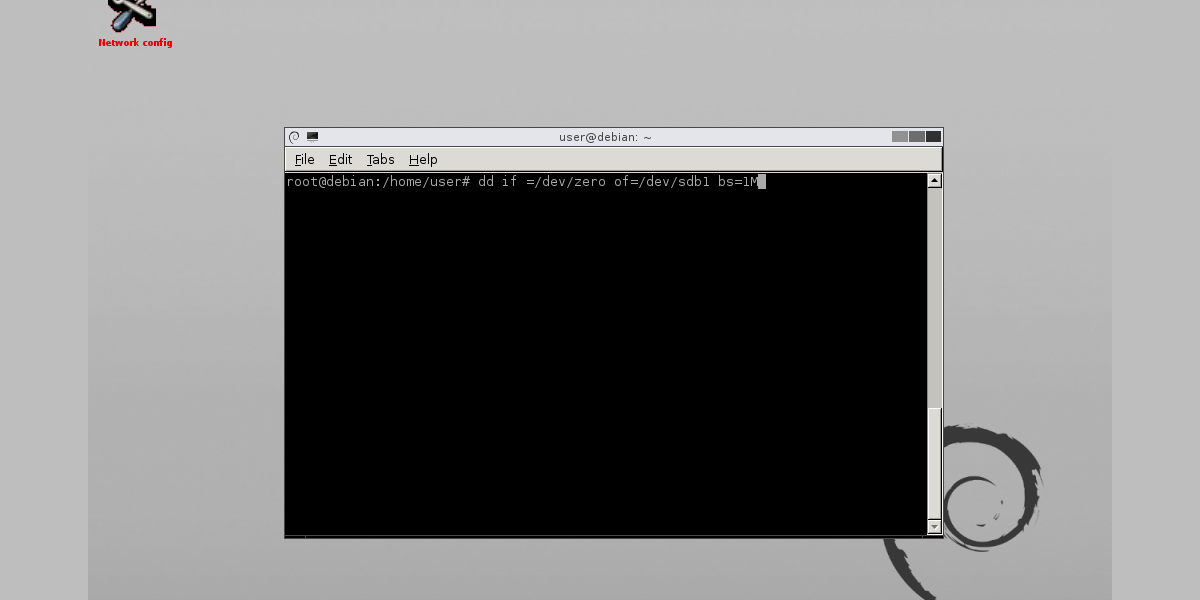
Nollaa yksi osio:
dd if=/dev/zero of=/dev/sdb1 bs=1M
Nollaa koko kiintolevy seuraavilla:
dd if=/dev/zero of=/dev/sdb bs=1M
DD-komento (etenkin kovalla ajettaessa)ajaa) kestää yleensä erittäin kauan. DD: n käytön kannalta on se, että latausnäyttöä, kehotetta tai jotain ei ole. Tapa selvittää, onko prosessi valmis, on yksinkertainen: odota, kunnes pääte antaa sinun kirjoittaa sanat uudelleen. Tämä tarkoittaa, että se on tehty.
Aivan kuten FSCK-komennon suorittaminen, DD vie kauan. Todennäköisesti pidempi, joissakin tapauksissa. Parasta suorittaa tämä komento ja jättää sitten tilaa tehdä muuta jotain muutamaksi tunniksi.
johtopäätös
Kiintolevyt eivät ole täydellisiä, edes Linuxissa. Ei ole mitään tietoa siitä, milloin se voi alkaa kokea ongelmia. Siksi on tärkeää tietää, mitä tehdä, kun tällaisia asioita tapahtuu, jotta nämä ongelmat voidaan minimoida. Toivottavasti pystyt korjaamaan viallisen kiintolevyn Linuxissa lukemalla tämän vinkkiä.













Kommentit